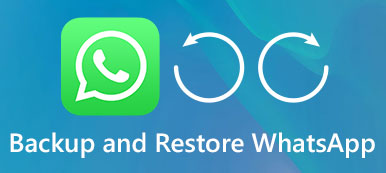Vaihda Androidista iPhoneen ja haluat siirtää WhatsApp-keskustelut vanhasta Android-laitteesta siihen?
Voit helposti palauttaa WhatsAppin iPhoneen iCloud-varmuuskopion avulla tai kopioida WhatsApp-viestejä Android-puhelimien välillä Google Drivella. Mutta näyttää siltä, ettei ole suoraviivaista tapaa suoraan siirtää WhatsApp-chatit Androidista iPhoneen.
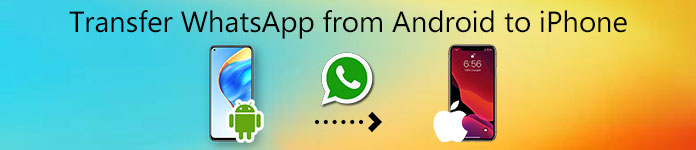
Palaamme nyt kysymykseen, miten siirtää WhatsApp Androidista iPhoneen? Tämä viesti antaa sinulle 2 tehokasta tapaa siirtää kaikki WhatsApp-keskustelusi ja viestisi Android-puhelimesta iPhoneen. Voit siirtää WhatsAppin sähköpostitse tai kolmannen osapuolen kautta WhatsApp-siirto.
- Osa 1. Siirrä WhatsApp Androidista iPhoneen sähköpostitse
- Osa 2. Siirrä WhatsApp-chatit suoraan Androidista iPhoneen
- Osa 3. UKK WhatsAppin siirtämisestä Androidista iPhoneen
Osa 1. Siirrä WhatsApp Androidista iPhoneen sähköpostitse
Ensinnäkin haluamme kertoa yleisen tavan kopioida WhatsApp-keskustelut Android-laitteesta iPhoneen. Voit siirtää WhatsAppin Androidista iPhoneen sähköpostilla. Mutta sinulla on oikeus siirtää vain yksi WhatsApp-keskustelu kerrallaan.
Vaihe 1 Avaa WhatsApp Android-puhelimellasi ja etsi siirrettävä WhatsApp-chat.
Vaihe 2 Napauta yläosassa näkyvää yhteyshenkilön nimeä ja valitse Lisää: avattavasta luettelosta. Napauta Vie keskustelu ja päättää haluatko liittää mediatiedostot sähköpostiin.
Vaihe 3 Anna sähköpostiosoite, jonka avulla voit vastaanottaa WhatsApp-keskustelun iPhonellasi. Napauta sitten Lähetä -painiketta vahvistaaksesi toimintasi.
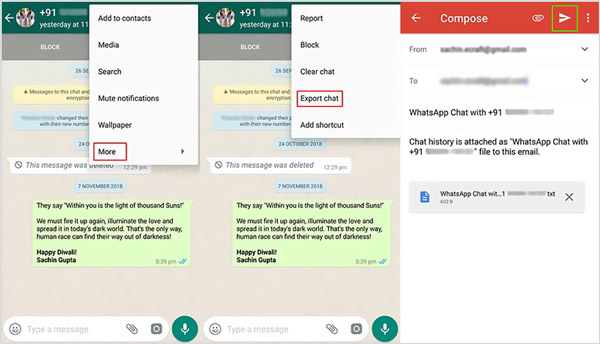
Vaihe 4 Palaa iPhoneen ja avaa sähköposti. Sitten voit ladata liitteenä olevan WhatsApp-chatin. Sinun on siirrettävä WhatsApp-chatit Androidista iPhoneen yksi kerrallaan.
Jos lähetettävät WhatsApp-videot ovat suurikokoisia, vain pakkaa ne ennen lähettämistä sähköpostitse, koska sähköpostipalveluille on tiedostokoko.
Osa 2. Kuinka WhatsApp siirretään suoraan Androidista iPhoneen
Et varmasti halua lähettää kaikkia WhatsApp-viestejäsi laitteesta toiseen yksitellen sähköpostitse. Joten jos on mahdollista siirtää WhatsApp suoraan Androidista iPhoneen?
Tarpeesi huomioon ottaen haluamme suositella yhtä tehokasta WhatsApp-chatia, joka siirtää ohjelmistoa, WhatsApp-siirto auttaa sinua siirtämään kaikki WhatsApp-keskustelut suoraan Android- ja iOS-laitteiden välillä.
Se on erityisesti suunniteltu siirtämään kaikenlaisia WhatsApp-tietoja, mukaan lukien chatit, viestit, kuvat, videoleikkeet ja liitteet. Voit ladata sen ilmaiseksi ja ottaa seuraavan oppaan siirtää WhatsApp Androidista iPhoneen.

4,000,000 + Lataukset
Siirrä WhatsApp-keskustelut Androidista iPhoneen yhdellä napsautuksella.
Kopioi WhatsApp-viestit ja chatit tietokoneelle tai uudelle puhelimelle.
Varmuuskopioi ja palauta kaikki WhatsApp-keskustelut, viestit, valokuvat, ääni- ja muut tiedostot.
Pidä jokainen WhatsApp-varmuuskopio erikseen ja palauta valitut WhatsApp-tiedot.
Vaihe 1 Voit siirtää WhatsAppin suoraan Androidista iPhoneen ensin asentamalla tämän WhatsApp-siirtotyökalun ilmaiseksi tietokoneellesi. Sen avulla voit siirtää WhatsApp-keskusteluja joko Windows- tai Mac-tietokoneille. Varmista, että lataat oikean version.
Vaihe 2 Käynnistä tämä WhatsApp-siirto ja valitse WhatsApp-siirto vaihtoehto, kun pääset pääikkunaan.

Vaihe 3 Valitse Laitteiden välinen siirto mahdollisuus siirtää WhatsApp-keskustelut vanhasta Android-puhelimesta iPhoneen.

Vaihe 4 Liitä sekä Android-puhelin että iPhone tietokoneeseen USB-kaapeleilla. Sinun täytyy napauttaa Luottamus molemmissa laitteissa, jotta tietokoneesi tunnistaa ne nopeasti.

Vaihe 5Varmista lähde ja Kohde laitteet ovat oikein, ja napsauta sitten Käynnistä siirto -painiketta aloittaaksesi WhatsAppin siirtämisen Androidista iPhoneen. Kaikki WhatsApp-tietosi, kuten chatit, erilaiset viestit, kuvat ja muut, siirretään suoraan iPhoneen.

Usein kysytyt kysymykset WhatsAppin siirtämisestä Androidista iPhoneen
Kuinka varmuuskopioida Android WhatsApp -keskustelut Google Driveen?
Jos haluat varmuuskopioida WhatsApp-keskustelut Android-laitteellasi, voit luottaa Google Driveen. Voit avata WhatsAppin ja siirtyä sitten Asetuksiin. Napauta Chat-vaihtoehto, Chat-varmuuskopio ja sitten Varmuuskopioi Google Driveen aloittaaksesi WhatsAppin varmuuskopioinnin Google Driveen. Lisätietoja varmuuskopioidaan puhelin Google Driveen on täällä.
Kuinka palauttaa WhatsApp Google Drivesta?
Sinun on poistettava WhatsApp ja asennettava se sitten uudelleen. Avaa se ja kirjaudu sisään samalla puhelinnumerolla ja siihen liittyvällä vahvistuskoodilla. Valitse Palauta varmuuskopio -vaihtoehto ja vahvista sitten toiminto napauttamalla Palauta-painiketta.
Voiko WhatsApp-varmuuskopion siirtää Google Drivesta iCloudiin?
Ei. WhatsAppia ei voi tällä hetkellä siirtää Google Drivesta iCloudiin. Google Drive on eräänlainen paras tapa varmuuskopioi WhatsApp-keskustelut Android-laitteella, ja iCloud on paras tapa varmuuskopioida WhatsApp iOS-käyttäjille. Et voi siirtää WhatsApp-varmuuskopiota tai chatteja suoraan Google Drivesta iCloudiin tai iCloudista Google Driveen.
Kuinka palauttaa WhatsApp-keskusteluhistoria iCloud-varmuuskopiosta?
Jos sinulla on sopiva iCloud-varmuuskopio WhatsApp-viesteihisi, voit poistaa sovelluksen ja asentaa sen uudelleen palauttaaksesi WhatsApp-tiedot iCloudista. Voit tarkistaa iCloud-varmuuskopion WhatsAppista ja napauta sitten Asetuksetvalitse Chatitja lopulta osui Chat-varmuuskopiointi.
Yhteenveto
Etsitkö tapaa siirtää WhatsApp Androidista iPhoneen? Tämän viestin lukemisen jälkeen saat 2 tapaa kopioida WhatsApp-keskustelut Android-laitteesta uuteen iPhoneen. Voit seurata yllä olevaa yksityiskohtaista opasta siirtääksesi WhatsAppin helposti Android- ja iOS-laitteiden välillä. Jos sinulla on parempi tapa hallita ja siirtää WhatsApp-tiedostoja, jaa se kommentissa muiden lukijoiden kanssa.



 iPhone Data Recovery
iPhone Data Recovery iOS-järjestelmän palauttaminen
iOS-järjestelmän palauttaminen iOS-tietojen varmuuskopiointi ja palautus
iOS-tietojen varmuuskopiointi ja palautus iOS-näytön tallennin
iOS-näytön tallennin MobieTrans
MobieTrans iPhone Transfer
iPhone Transfer iPhone Eraser
iPhone Eraser WhatsApp-siirto
WhatsApp-siirto iOS-lukituksen poistaja
iOS-lukituksen poistaja Ilmainen HEIC-muunnin
Ilmainen HEIC-muunnin iPhonen sijainnin vaihtaja
iPhonen sijainnin vaihtaja Android Data Recovery
Android Data Recovery Rikkoutunut Android Data Extraction
Rikkoutunut Android Data Extraction Android Data Backup & Restore
Android Data Backup & Restore Puhelimen siirto
Puhelimen siirto Data Recovery
Data Recovery Blu-ray-soitin
Blu-ray-soitin Mac Cleaner
Mac Cleaner DVD Creator
DVD Creator PDF Converter Ultimate
PDF Converter Ultimate Windowsin salasanan palautus
Windowsin salasanan palautus Puhelimen peili
Puhelimen peili Video Converter Ultimate
Video Converter Ultimate video Editor
video Editor Screen Recorder
Screen Recorder PPT to Video Converter
PPT to Video Converter Diaesityksen tekijä
Diaesityksen tekijä Vapaa Video Converter
Vapaa Video Converter Vapaa näytön tallennin
Vapaa näytön tallennin Ilmainen HEIC-muunnin
Ilmainen HEIC-muunnin Ilmainen videokompressori
Ilmainen videokompressori Ilmainen PDF-kompressori
Ilmainen PDF-kompressori Ilmainen äänimuunnin
Ilmainen äänimuunnin Ilmainen äänitys
Ilmainen äänitys Vapaa Video Joiner
Vapaa Video Joiner Ilmainen kuvan kompressori
Ilmainen kuvan kompressori Ilmainen taustapyyhekumi
Ilmainen taustapyyhekumi Ilmainen kuvan parannin
Ilmainen kuvan parannin Ilmainen vesileiman poistaja
Ilmainen vesileiman poistaja iPhone-näytön lukitus
iPhone-näytön lukitus Pulmapeli Cube
Pulmapeli Cube